
Comment définir un mot de passe de confidentialité sur le bureau sur Alipay : 1. Après avoir ouvert Alipay, sélectionnez « Mon » ci-dessous ; 2. Après avoir accédé à la page Mon, sélectionnez « Paramètres » dans le coin supérieur droit ; l'option « Paramètres de sécurité » et cliquez : 4. Après avoir entré les paramètres de sécurité, sélectionnez « Centre de sécurité » ci-dessous ; 5. Après avoir entré le centre de sécurité, sélectionnez « Déverrouillage gestuel » sous les paramètres de sécurité ; être déverrouillé, sélectionnez la page qui doit être déverrouillée, puis choisissez simplement la méthode de déverrouillage.

Le système d'exploitation de ce tutoriel : système HarmonyOS3.0, Alipay 10.3.8, téléphone mobile Huawei P50Pro.
Comment définir un mot de passe de confidentialité sur le bureau sur Alipay :
1. Après avoir ouvert Alipay, sélectionnez "Mon" ci-dessous. Après le réglage, recherchez l'option "Paramètres de sécurité" et cliquez sur
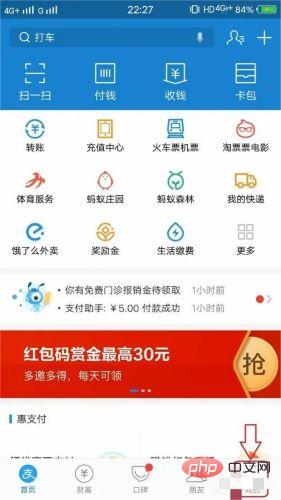
4. Après avoir entré les paramètres de sécurité, sélectionnez « Centre de sécurité » ci-dessous
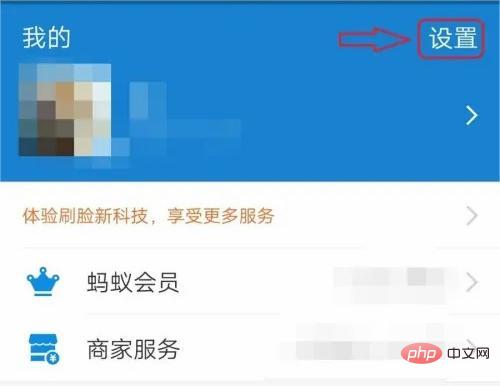
5. Après être entré dans le centre de sécurité, sélectionnez « Déverrouillage gestuel » sous les paramètres de sécurité
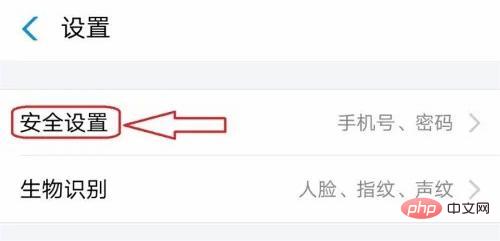
6. Définissez la page qui doit être déverrouillée, sélectionnez la page qui doit être déverrouillée. être déverrouillé, puis sélectionnez la méthode de déverrouillage
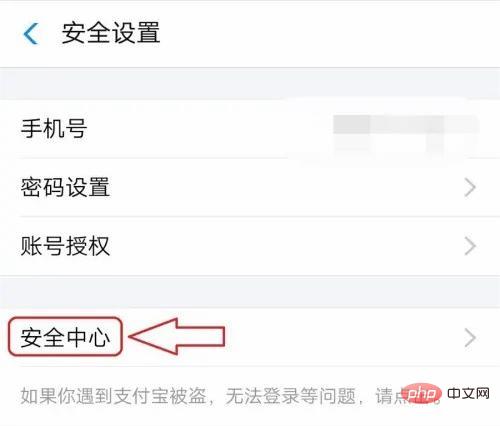
Ce qui précède est le contenu détaillé de. pour plus d'informations, suivez d'autres articles connexes sur le site Web de PHP en chinois!
 Comment s'inscrire à Alipay d'entreprise
Comment s'inscrire à Alipay d'entreprise
 Quelle est la limite de transfert d'Alipay ?
Quelle est la limite de transfert d'Alipay ?
 ERR_CONNECTION_REFUSED
ERR_CONNECTION_REFUSED
 L'utilisation de déclarer dans Oracle
L'utilisation de déclarer dans Oracle
 Qu'est-ce que la HD sur téléphone portable ?
Qu'est-ce que la HD sur téléphone portable ?
 Marché ondulation aujourd'hui
Marché ondulation aujourd'hui
 Quels sont les métiers sous Linux ?
Quels sont les métiers sous Linux ?
 Comment définir un mot de passe dans Windows
Comment définir un mot de passe dans Windows
 commande Linux View IP
commande Linux View IP